新手的随身秘籍
PPT制作插件iSlideTools
对于大多数人来说,接触PPT的频率并不高,但一旦遇上需要做PPT的时候,却又恨自己没艺术细胞,弄不出很好看很满意的样子。有时候,我们可以借用Microsoft Office本身推荐的模版,但那远远不够我们选择,而且即便是模版,也不是新手能够驾驭的,比如排版和风格设计。
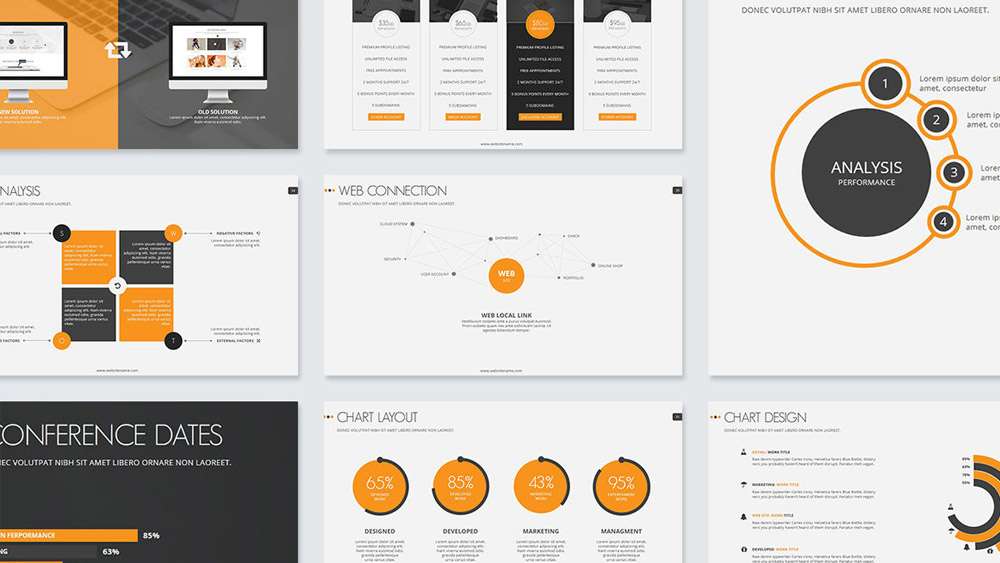
告别“尬制”
对于新手来说,在制作PPT的过程中,会在选用图表以及搭配颜色时产生“选择困难症”,而这个时候,甚至连各个PPT单章的条目对齐也都会成为个不小的难题。比如笔者,之前就只会用“文本框本身就能明显对齐”的方法,例如每个单章左上角的标题或者LOGO,笔者会让文本框干脆就顶满左上角,然后复制到各个PPT单章中……
说到这个,就不得不提一提网上的诸多教程,这些教程不是没用,相反,它们对新手制作PPT有很大的帮助。但可惜的是,对于像笔者这种几乎一年都做不了几次PPT的用户来说,教程对我来说只能是“做一次找一次,看完就忘”的东西。
而iSlideTools这款插件(与什么不同)不同,仅在功能的全面性上,它就已经能让用户拥有更多的选择。用户在从模版的选用,到字体及颜色的整体布局,再到相关图形和表格的点缀上都能游刃有余,制作出一份“不会太糟糕”的PPT。
亮点与不足
新手制作一个PPT,往往在心中没有预想的样子,大多都是随性而做,会根据TXT文档或者Word文档中的文字来按段落依次填入并选用一些自己觉得好看的图片、图标或者图形来做点缀。但实际上这样制作出来的PPT通常会出现版式复杂(难看),重点无法突出的问题(费劲)。而iSlideTools可以搞定这些问题。
如果以以上流程制作PPT,我们最常用的应该是“一键优化”功能。这个位于“账户”和“设计排版”之后的按键,其功能是“文本规范”“布局规范”以及“样式规范”。比如“文本规范”,我们可以一键替换任意章节的段落文本的字体和各种间距,使在原始PPT中的操作变得更为简单。
而“布局规范”和“样式规范”,则旨在设计上让PPT变得更为美观。比如一开始笔者提到的“对齐”问题,我们可以用“布局规范”在PPT中显现“布局参考线”,从而使各种文本框和图片等的分布更为精准。又比如,在制作PPT时,我们常常会遇到“子母章节”的问题,也就是大章节后面又有小章节作为补充,但PPT是竖列展示,并没有明显的层次划分,这时候就需要使用“样式规范”在版式上突出“子章节”与“母章节”的区别。
除了以上这些,插件中还有一些极其重要的功能。比如“色彩库”(整体颜色)“图标库”(点缀符号)“图示库”(模板)以及“智能图表”(表格),这些功能和原版PPT的功能相似,但更为人性化且多样化,具体的选用需要用户根据制作需求来确定。
但就目前来说,其中“图示库”稍显死板,选择面并不广,这不是指可选用的模板少,而是指“风格”上的不活泼。iSlideTools所提供的模板更适合商业展示,比如学生一流的PPT就不太适用,这也是笔者使用过程中发现的最大的嘈点。
结语
iSlideTools的功能并不只仅限于笔者所谈,但根据使用人群,故暂时忽略了比如“拼图”等功能,因为笔者认为“拼图”更适用于“商业上的安全性展示”,又比如“图示库”与“智能图标”中的收费部分,有用但不适合咱们用。总的来说,这款插件堪称新手利器,适用于绝大多数需要但不常做PPT的用户。













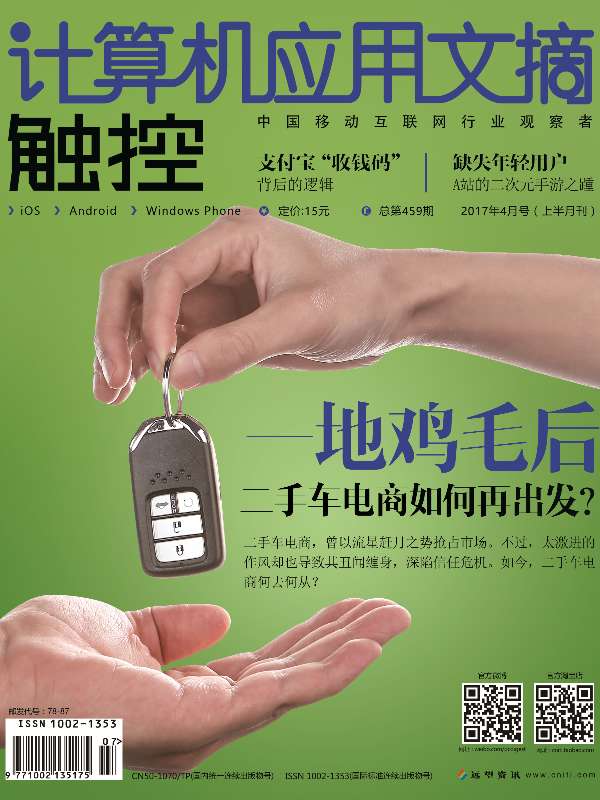
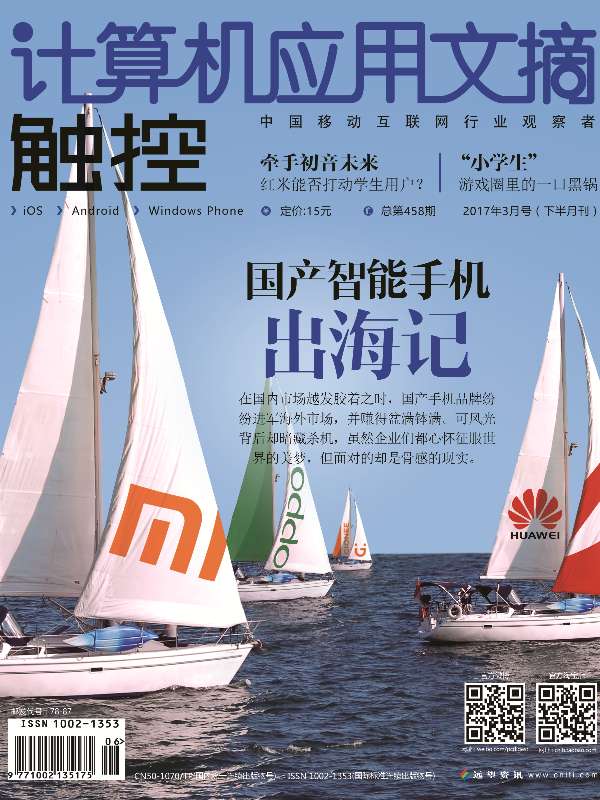



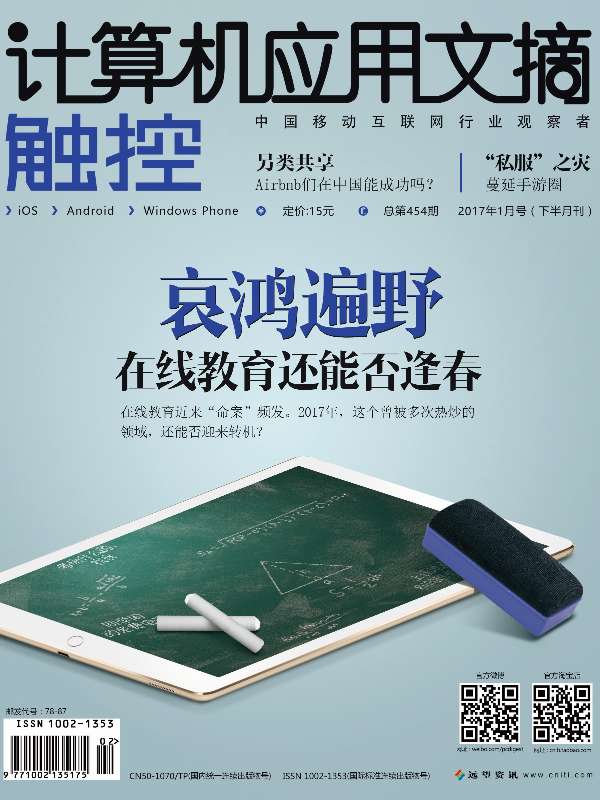




加载更多